Navigazione in incognito, cos’è e a cosa serve
Come non lasciare tracce su PC e smartphone

La navigazione in incognito è una modalità disponibile su tutti i browser, da Chrome sino a Safari, sia nelle versioni desktop (Mac incluso) sia in quelle Android e iOS. Prima di esaminare i vantaggi di questa modalità è indispensabile sgombrare il campo da dubbi tra navigazione in incognito via browser e quella attraverso una VPN.
L’obiettivo di quella via browser è nascondere i dati al PC, mentre la navigazione in incognito attraverso una VPN serve a nascondere i dati di navigazione a tutti gli enti terzi grazie a funzionalità come cambiare l’indirizzo IP, facendone apparire uno diverso da quello reale.
In sostanza, navigare in incognito da browser non garantisce in alcun modo l'anonimato, dato che il provider e il sito al quale ci si collega sono comunque in grado di identificarci tramite l'indirizzo IP
Questo riassume la diversa filosofia dei due modi di navigare anonimamente.
Al di là delle diverse modalità di attivazione sui vari browser e sulle varie versioni, le modalità in incognito di tutti i browser hanno un punto in comune: non salvano alcun dato in locale.
Nello specifico ad essere cancellati sono:
- Cookie e dati inseriti nei siti come le informazioni di login. Se accedete a un vostro account durante la navigazione in incognito, alla chiusura del browser, uscirete automaticamente;
- La cronologia dato che al termine della navigazione non viene salvato alcun dato riguardante i siti visitati;
- Le informazioni dei moduli come quelle del completamento automatico per le ricerche;
- Le autorizzazioni concesse ai siti.
La modalità in incognito può servire in diverse situazioni e non solo in quella più scontata per nascondere i vostri dati di navigazione a qualche altro utente dello stesso PC. Può servire, ad esempio, se avete un ospite che vuole occasionalmente usare internet sul vostro computer oppure se volete accedere a un account alternativo senza poi dover ricambiare i dati di login.
Get the best Black Friday deals direct to your inbox, plus news, reviews, and more.
Sign up to be the first to know about unmissable Black Friday deals on top tech, plus get all your favorite TechRadar content.
Ma vediamo brevemente come attivare le modalità in incognito su Explorer, Edge, Chrome, Firefox, Safari e Opera.
Per ogni browser vedremo come attivarla sia su computer che su smartphone.
Navigazione in incognito: Microsoft Edge
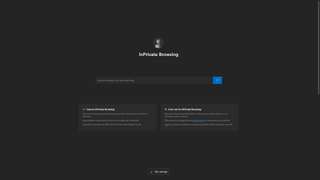
L’attivazione della navigazione in incognito su Microsoft Edge è leggermente diversa tra computer e smartphone.
Partendo dalla versione PC, aprendo Edge, basta cliccare sulle tre linee in alto a destra “Impostazioni e altro ancora” e selezionare “Nuova finestra InPrivate”. Su Windows, Linux e Chrome OS la scorciatoia da tastiera è CTRL+MAIUSC+N, mentre su Mac è CMD+MAIUSC+ N. Nell’applicazione per PC la navigazione in incognito è facilmente riconoscibile grazie a una modalità scura e a un simbolo con relativa etichetta in alto a destra, in maniera del tutto identica a Chrome.
Su smartphone l'interfaccia di Microsoft Edge è leggermente diversa. Il tasto del menu è infatti collocato in basso al centro e con un singolo tocco è possibile selezionare "Nuova Scheda inPrivate". Anche in questo caso lo schema di colori cambia con una piccola icona blu in altro a sinistra. Ugualmente a quanto accade per Chrome è possibile chiudere le schede private direttamente dall’area delle notifiche.
- Le migliori VPN gratis per PC e smartphone del 2023
- Le migliori VPN per Mac del 2023
- Le migliori VPN per iPhone del 2023
Navigazione in incognito: Chrome
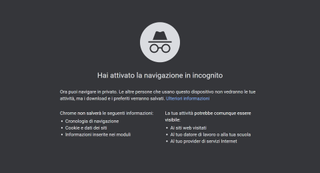
Sia su browser che su app per smartphone Android e iPhone, basta andare sul simbolo con i tre punti in alto a destra “Personalizza e controlla Google Chrome” e poi selezionare la voce riguardante la nuova finestra o scheda di navigazione in incognito. Su Windows, Linux e Chrome OS la scorciatoia da tastiera è CTRL+MAIUSC+N, mentre su Mac è CMD+MAIUSC+N.
La finestra della modalità in incognito su Chrome è facilmente riconoscibile dalla modalità scura e da un simbolo a tema. Se avete più di una finestra in incognito aperta, in ciascuna Chrome ne indicherà la quantità attraverso un indicatore.
La navigazione in incognito di Chrome su Android e iPhone permette anche di chiudere le finestre di navigazione in incognito direttamente dall’area delle notifiche senza dover necessariamente visualizzarle. Se volete chiudere la scheda dall’interno, basterà tenere premuto il simbolo con il numero e selezionare l’opzione, oppure dare un tocco veloce e fare tap sul simbolo di chiusura.
Navigazione in incognito: Firefox
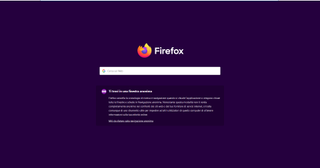
L’accesso alla navigazione in incognito su Firefox è molto simile sia su PC che su smartphone. Per selezionarla basta attivare “Apri menu” dall’icona in alto a destra con le tre righe e selezionare “Nuova finestra anonima”. Su tastiera sono disponibili anche le scorciatoie CTRL+MAIUSC+P su Windows, Linux e Chrome OS, mentre è CMD+MAIUSC+P su Mac.
Su PC la nuova scheda per la navigazione in incognito è caratterizzata dal viola e dall’icona di una mascherina accanto a ciascuna scheda, giusto per evitare fraintendimenti.
Nell’app invece la scheda anonima adotta automaticamente il tema scuro ma non ci sono altri segnali evidenti. Questo può rappresentare un problema in quanto se si accede alla navigazione in incognito avendo già scelto sul proprio telefono il tema scuro, sarà impossibile distinguerle dalla modalità standard a meno che non si acceda al riepilogo della scheda.
Navigazione in incognito: Safari
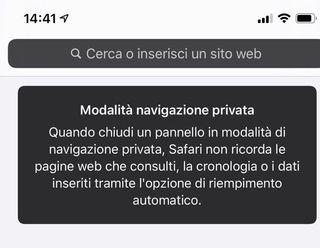
Per navigare in maggiore sicurezza e nell'anonimato potete anche leggere la nostra guida su come cambiare indirizzo IP e gli approfondimenti su cos'è una VPN, come funziona e sui parametri per riconoscere le migliori.
Per passare alla navigazione in incognito con Safari sul Mac bisogna selezionare File e poi “Nuova finestra privata”. Il browser permette inoltre di scegliere di avviare già all’apertura la navigazione in incognito. Basta andare su Preferenze, poi selezionare Generali e infine il menu a comparsa “Safari si apre con” da cui è possibile scegliere “Una nuova finestra privata”. Su iPhone e iPod touch bisogna toccare invece il pulsante “Nuova pagina” e poi selezionare Privata.
Navigazione in incognito: Explorer
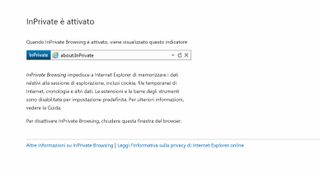
Per chi usa ancora Explorer, che sia per scelta o per necessità, anche l’ex browser di punta di Microsoft propone una modalità di navigazione in incognito. L’accesso però richiede qualche passaggio in più rispetto a tutti gli altri browser recenti.
Bisogna infatti cliccare sull’ingranaggio in alto a destra, scegliere la voce Sicurezza e quindi “InPrivate Browsing”. Durante la navigazione a ricordare che ci troviamo in una modalità anonima ci pensa l’etichetta InPrivate Browsing in alto a sinistra che precede la barra degli indirizzi. Questa modalità è disponibile anche con la scorciatoia su tastiera Ctrl+Shift+P sulla tastiera del tuo computer.
Navigazione in incognito: Opera
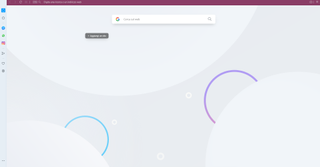
Opera ha già molte opzioni di sicurezza dato che questo aspetto è il punto forte del browser. Non a caso ci sono una VPN integrata, il blocco dei tracker e quello degli annunci pubblicitari.
Nonostante ciò Opera permette comunque di usare la navigazione in incognito e per attivarla basta cliccare su logo in alto a sinistra per aprire il menu e selezionare “Nuova finestra riservata”. A rendere riconoscibile questa modalità ci pensano la colorazione viola della barra superiore della finestra e un’icona apposita. Particolarmente interessante è l’opzione integrata per poter attivare al volo una VPN tramite browser.
Su smartphone non c’è nessun metodo al volo per attivare la modalità riservata. Bisogna infatti selezionare l’icona del multitasking delle schede e selezionare la sezione Riservata e a quel punto bisogna fare tap sul segno “+”. Come altri browser su smartphone, le pagine in incognito possono essere chiuse direttamente dalle notifiche.
